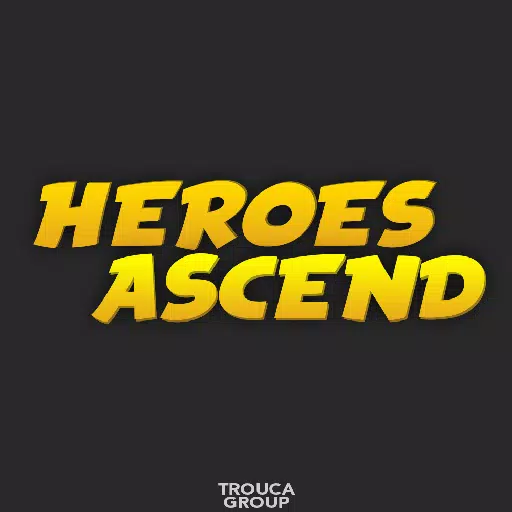Моды могут значительно улучшить ваш игровой опыт в *готовом или нет *, предлагая свежий контент и функции, которые могут оживить ваш игровой процесс. Тем не менее, они также могут представить нестабильность и не дать вам играть с друзьями, у которых не установлены те же моды. Если вы сталкиваетесь с этими проблемами, вот пошаговое руководство о том, как полностью удалить все моды из *готовых или нет *.
Как удалить моды в готовых или нет
Независимо от того, установили ли вы моды вручную, через Nexus Mod Manager или Mod.io, вы можете легко удалить их, выполнив эти шаги:
- Запустить *готово или нет *.
- Отписаться от всех модов через меню внутриигрового мода, чтобы они не перегружали загрузку после удаления.
- Закрыть *Готово или нет *.
- Откройте Steam, щелкните правой кнопкой мыши * готово или нет * в вашей библиотеке и выберите свойства.
- Перейдите к установленным файлам, а затем нажмите «Обзор», чтобы получить доступ к папке игры.
- Перейти к * готово или нет *> контент> Paks.
- Удалите все в папке Paks, затем удалите саму папку Paks.
- Нажмите Windows+R, тип %localappdata %и нажмите Enter.
- Найдите папку * готовой или нет *, перейдите к сохраненным> Paks, а также удалите эту папку Paks.
- Вернитесь в Steam, щелкните правой кнопкой мыши *Готово или нет *, перейдите в свойства> Установленные файлы и выберите проверку целостности игровых файлов, чтобы не остаться ошибки.
Если вы не планируете снова использовать моды, рассмотрите возможность переустановить игру для нового старта. Хотя это и не обязательно, это может быть полезным.
Связанный: как исправить «Действие ошибки сериализации, необходимое» в готовых или нет
Почему вы должны удалять моды в готовых или нет?
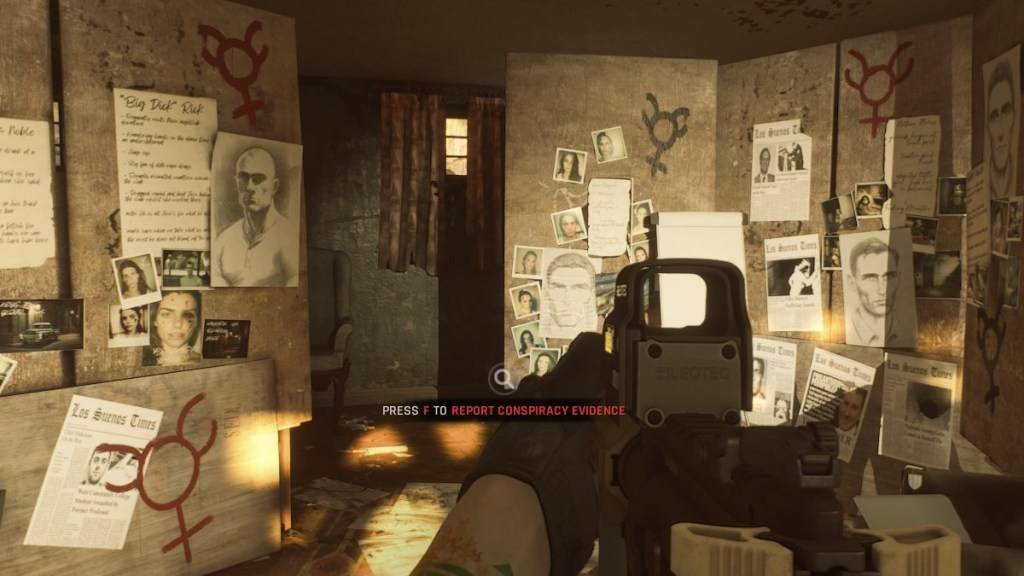
Кроме того, установленные моды могут ограничить вашу способность играть с другими, если у них нет таких же модов. Если вы хотите поиграть с друзьями, которые являются новичками в игре, удаление всех модов потребуется для обеспечения совместимости.
*Готово или нет, теперь доступен для ПК.*
 Дом
Дом  Навигация
Навигация






 Последние статьи
Последние статьи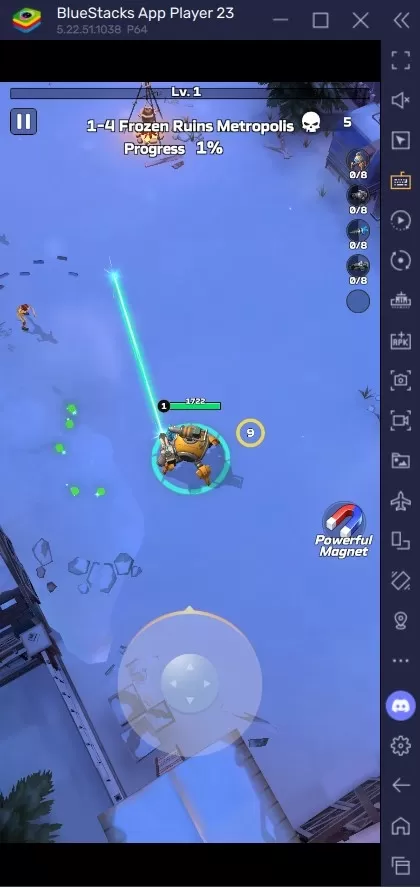










 Последние игры
Последние игры